Функция Smart Lock автоматически снимает блокировку с экрана, когда выполняется определённое условие. Например, если аппарат находится у вас дома или к нему подключается по Bluetooth другое ваше устройство.
Воспользоваться функцией можно, только если вы заранее активировали её и выбрали условие для разблокировки. В таком случае просто выполните его. Например, если указали автоматическую разблокировку при подключении доверенного Bluetooth‑устройства, активируйте на обоих гаджетах модуль беспроводной связи. Когда произойдёт соединение, вы получите доступ к телефону без ввода ПИН‑кода, пароля или ключа.
Если Smart Lock не была настроена заранее или вы не можете выполнить заданное условие, то этот способ не подходит.
Сейчас читают ✅
2. Обойдите защиту с помощью аккаунта Google
Некоторые устройства на Android 4.4 и более старых версиях ОС позволяют снимать блокировку экрана с помощью аккаунта Google. При условии, что аппарат подключён к интернету.
Чтобы проверить, поддерживает ли ваш смартфон этот метод, введите любой пароль, ПИН‑код или графический ключ пять раз. После пяти неправильных попыток разблокировки на экране должна появиться надпись «Забыли пароль?» или похожая подсказка. Нажмите на неё и введите логин и пароль от аккаунта Google, с которым синхронизировано ваше устройство.
Если Забыли ПАРОЛЬ это Вам ПОМОЖЕТ #shorts
После успешного входа экран разблокируется. Если пароль от аккаунта Google вы тоже забыли, попробуйте восстановить доступ к нему с помощью специального сервиса компании.
3. Воспользуйтесь сервисом от производителя смартфона
Некоторые бренды предлагают владельцам своих устройств дополнительные инструменты разблокировки. Например, у Samsung есть сервис Find My Mobile, с помощью которого можно удалить графический ключ, ПИН‑код, пароль и даже отпечаток пальца. Для этого ваш аппарат должен быть подключён к интернету и аккаунту Samsung и поддерживать сервис.
Чтобы узнать, предусмотрена ли подобная возможность для вашей модели, поищите эту информацию в инструкции или на официальном сайте производителя.
4. Удалите пароль через аккаунт Google на компьютере
Существует функция дистанционного сброса настроек и удаления всего контента, которая сотрёт все данные, включая пароль блокировки. Позже можно будет задать новый пароль доступа и синхронизировать свои данные через Google‑аккаунт.
Это сработает лишь в том случае, если смартфон включён и на нём настроены учётная запись Google и «Play Маркет». Кроме того, сам гаджет должен быть подсоединён к интернету, а функции «Местоположение» и «Найти устройство» должны быть активны.
Если эти условия выполнены, действуйте так:
- Перейдите по этой ссылке и авторизуйтесь в своём аккаунте Google.
- Если используете несколько Android‑гаджетов, выберите в списке слева нужное.
- Кликните по пункту «Очистить устройство», а затем ещё раз по одноимённой кнопке.
Для дальнейшего использования смартфона после сброса кода блокировки нужно будет ввести пароль от аккаунта Google.
5. Сбросьте аппарат до заводских настроек
Если другие варианты не дают результата, остаётся вернуть заводские настройки. Это приведёт к потере всех данных, копии которых не сохранились в аккаунте Google и других облачных сервисах. Зато вы сможете снять защиту с экрана.
Выключите смартфон и достаньте карту памяти, если она была внутри. Затем попробуйте по очереди указанные ниже комбинации клавиш, пока одна из них не сработает (нужно зажимать кнопки на 10–15 секунд):
- клавиша уменьшения громкости + кнопка питания;
- клавиша увеличения громкости + кнопка питания;
- клавиша уменьшения громкости + кнопка питания + клавиша «Домой»;
- клавиша уменьшения громкости + клавиша увеличения громкости + кнопка питания.
Когда на дисплее появится служебное меню, выберите пункт Recovery кнопкой увеличения громкости и подтвердите кнопкой уменьшения громкости.
Фото: Артём Козориз / Лайфхакер
Затем клавишами громкости выберите команду Wipe data или Factory reset и подтвердите действие нажатием кнопки питания.
Если ни одна из указанных комбинаций не сработает или вы не увидите нужных команд в меню, поищите инструкцию по сбросу для своей модели устройства на сайте производителя.
После этого смартфон должен вернуться к заводским настройкам в течение нескольких минут. Аппарат может запросить логин и пароль от ранее подключённого аккаунта Google, но разблокировать экран больше не понадобится. После входа в старый аккаунт система восстановит синхронизированные с ним настройки и данные.
Как разблокировать iPhone
Если вы забыли пароль от смартфона Apple, у вас лишь один выход: сброс до заводских настроек. Эта процедура удалит код‑пароль, но также сотрёт с iPhone все фото, заметки, приложения и другие данные. При наличии резервной копии в iCloud или на компьютере всю информацию и настройки легко будет восстановить.
Для сброса понадобится USB‑кабель, компьютер с Windows или macOS и программа iTunes. Если она не установлена, скачайте её с официального сайта Apple. На macOS Catalina или более новой версии ОС вместо iTunes нужно использовать приложение Finder.
Первым делом выключите смартфон через стандартное меню, удерживая боковую или верхнюю кнопку. Далее убедитесь, что гаджет не подсоединён к компьютеру, и действуйте в зависимости от модели:
- На iPhone 8, iPhone 8 Plus, iPhone SE (второго поколения), iPhone X и более новых моделях: зажимая боковую кнопку, подключите устройство к компьютеру USB‑кабелем и не отпускайте её до появления экрана восстановления.
- На iPhone 7 и iPhone 7 Plus: удерживая клавишу уменьшения громкости, подсоедините смартфон к ПК через USB‑кабель и не отпускайте её, пока не увидите экран восстановления.
- На iPhone SE (первого поколения), iPhone 6s или более старых моделях: зажав кнопку «Домой», подключите устройство к компьютеру USB‑кабелем и не отпускайте её до появления экрана восстановления.
Когда на дисплее ПК отобразится диалоговое окно, нажмите «Восстановить» и следуйте подсказкам iTunes или Finder. Сначала система вернёт заводские настройки, а затем предложит восстановить сохранённые данные. В результате пароль будет удалён и устройство разблокируется.
Если время ожидания превысит 15 минут, iPhone выйдет из режима восстановления. В таком случае переподключите смартфон к компьютеру, снова зажав соответствующую кнопку до появления необходимого окна. Затем повторно кликните «Восстановить».
Этот материал впервые был опубликован в июле 2019 года. В декабре 2020‑го мы обновили текст.
- Как проверить батарею ноутбука, смартфона или планшета
- Как перенести Android-приложения на SD-карту
- Как восстановить потерянные записи в «Google Контактах»
- Как восстановить жёсткий диск
- Как зарегистрировать американский Apple ID бесплатно и без карты
Источник: lifehacker.ru
9 способов как разблокировать телефон Самсунг

Для снятия блокировки есть множество методов, от простых до сложных, с применением специального программного обеспечения. О самых доступных и популярных расскажем далее.
Как разблокировать телефон Samsung
Существует ряд методик по восстановлению утраченного доступа к смартфону. Их можно разделить на две группы. К первой относятся методы, которые не требуют использования сторонних сервисов, можно будет обойтись телефоном и ПК. Вторая группа методик подразумевает применение специальных программ. Обо все по порядку поговорим ниже.

Автомобильный держатель для телефона
Способ 1: Через безопасный режим
Самый быстрый способ разблокировать телефон самсунг – устранить проблему через безопасный режим. Способ, который будет описан дальше совместим исключительно с телефонами на платформе «Андроид».
Внимание! Данный способ поможет только, если вход в телефон блокирует стороннее приложение. Если блокировка установлена встроенными в телефон средствами, этот лайфхак не сработает – потребуется все равно вводить пароль или графический ключ.
- Кликните на кнопку включения телефона, чтобы попасть на экран блокировки, далее нажмите и удерживайте кнопку выключения несколько секунд пока на экране не появится меню выключения и перезагрузки телефона.
- Теперь нужно нажать и удерживать на дисплее, в появившемся меню, кнопку отключения питания, пока не появится меню для перехода в безопасный режим.
- Для перехода в безопасный режим, нужно нажать кнопку ОК в открывшемся меню.
- Теперь пользователь находится в безопасном режиме, ему необходимо перейти в настройки телефона и открыть раздел «Приложения» (в зависимости от марки телефона, может называться по-другому), и удалить приложение блокирующее вход.
- Перезапустите смартфон.
После перезагрузки вам не нужно будет вводить пароль для разблокировки.
Сетевое зарядное устройство COMMO
Способ 2: Сброс данных
У этого способа есть и другое название Hard Reset, его суть заключается в возврате к заводским настройкам и удалении пользовательской информации. У способа есть плюсы и минусы. Плюс один, но большой. Вы гарантированно и быстро получите доступ к смартфону после полного сброса.

Прозрачный чехол на телефон
Минусов больше, самый значительный — вы потеряете все фото и видео и другие личные файлы. Прибегать к такому способу мы советуем в случаях, когда в устройстве присутствуют системные проблемы или сбой в работе программного обеспечения (ПО).
- Отключите устройство.
- Одновременно зажмите кнопку дом, усиление звука и питание (может отличаться в зависимости от марки телефона).
- Телефон включится, высветится логотип разработчика.
- Перед вами появится инженерное меню.
- С помощью клавиш управления громкостью звука, находим и выбираем пункт «Factory Reset»
- Нам будет предложено скинуть настройки до заводских, мы соглашаемся, нажимая кнопку питания.
- Перезагружаем смартфон.
После перезагрузки телефон как новый. Перед использованием метода полного сброса, мы советуем пользователям создать резервную копию данных, например, на флешку. Это позволит не потерять важные для вас файлы.
Подставка для телефона настольная
Способ 3: Удаленное управление через аккаунт Google
Суть данного метода – управление самсунгом через компьютер или ноутбук. Дело в том, что все устройства на базе Андроид неразрывно связанны с Гуглом, в том числе самсунговские галакси. Он позволяет удаленно управлять самсунгом с другого, синхронизированного с ним устройства. Опишем подробности метода:
- Заходим на официальный сайт Гугла через компьютер.
- Авторизуемся с помощью гугл аккаунта (пароль и логин вы должны знать)
- После авторизации, пользователь должен перейти в раздел «Мои устройства»
- Выбираем здесь нужный телефон.
- Переходим в раздел «Пароли» и сбросить защиту.
Читайте еще: Как понять и проверить что тебя заблокировали в телефоне
После этого перезагружаем самсунг и получаем результат.
Металлический складной держатель — кольцо для телефона
Способ 4: Перепрошивка с компьютера
К этому способу следует прибегать в крайних случаях, когда другие методы не помогают. Для его реализации нужно заранее подготовить компьютер, установив на него программу Smart Switch.

Смартфон TECNO POVA
Описываем алгоритм действий:
- Подключите смартфон к компьютеру посредством USB шнура.
- Откройте приложение и найдите в нем пункт подключения к устройству.
- Выберете во всплывающем меню пункт «Перепрошивка».
- Подтвердите свое намерение, для выполнения операции.
Итог будет схож со сбросом настроек через хард ресет. На телефоне не останется сохраненных файлов, настройки будут сброшены до заводских, поэтому перед применением этого метода создайте резервную копию файлов, фото и видео.
Стилус ручка GSMIN D13 для смартфона
Способ 5: При помощи дополнительного пин-кода
У пользователей смартфонов на базе Андроид есть возможность установить дополнительный пин код в добавок к главному. Если вы используете графический ключ для разблокировки, то в настройках вы можете указать дополнительный пин-код, благодаря которому, можно будет распаролить телефон, если вы забудете графический рисунок. Опишем порядок действий:
- Вы забыли графический код и экран никак не разблокируется, отпечаток пальца не работает.
- В нижней части экрана, найдите кнопку «Доп. PIN».
- Вам будет предложено ввести дополнительный пин-код. Впишите его и разблокируйте смартфон.
Способ не подойдет, если вы задали другой метод блокировки экрана или забыли дополнительный пароль.
Внешний аккумулятор Power Bank
Способ 6: Разблокировка Samsung с помощью программы ADB
Следующий вариант предполагает использование компьютера. Предварительно установите на него программу ADB Run (ссылки для скачивания можно найти в интернете). Она предназначена для того, чтобы установить взаимодействие двух устройств. Помимо этого, она может помочь в полном сбросе настроек смартфона. Выполните следующие действия:
- Откройте программу ADB Run на компьютере.
- Подключите телефон к компьютеру/ноутбуку с помощью USB шнура.
- Перейдите в меню программы и найдите там раздел пункт Unlock Gesture Key
- Выберете пункт и подтвердите действие.
Преимущество способа заключается в том, что пользователь сохраняет файлы на своем устройстве, убирается только пароль.
Держатель для телефона для видео гибкий
Способ 7: C помощью учетной записи Google
Способ подойдет вам, если вы не обновили ПО своего смартфона до Android Lollipоp (5.0), в этом случае есть более быстрый способ разблокировки графического ключа. (применим исключительно к Android 4.4 и с версиями новее не работает).
- Вводим неверный графический ключ 5 раз.
- После нескольких неправильных попыток ввода устройство выдаст пункт «Забыли графический ключ», выбираем его.
- Нас перебрасывает на поле ввода пин-кода, либо логина учетной записи Гугл
- Вводим данные и телефон разблокирован!
Читайте еще: Как найти адрес по номеру телефона

3G/ 4G модем
Специальные программы
Если ни один из перечисленных способов не подошел, следует сменить стратегию и обратиться к утилитам, о которых расскажем ниже.
Способ 8: Samsung Find my mobile
Официальное приложение от компании Самсунг, которое поможет восстановить доступ. Сбрасывать настройки или перепрошивать смартфон не понадобится.
Важное примечание! Данным способом могут воспользоваться только заранее зарегистрированные в системе компании пользователи. Если вы один из таких предусмотрительных пользователей, то делайте все в соответствии с инструкцией.
Макролинза для телефона, объектив для телефона
- Открыть официальный сайт.
- Указать адрес электронной почты, по которому пользователь регистрировал свой Samsung аккаунт.
- Выбираем свое устройство во всплывающем списке.
- Кликаем на пункт «Еще».
- Выбираем пункт «Разблокировать мое устройство».
- Подтверждаем действие и готово.
Пользователь вновь получает доступ к смартфону, однако ему будет предложено поменять пароль на новый.
Apple Телефон
Способ 9: Dr. Fone
Приложение, которое позволяет снять блокировку со всех устройств на базе операционной системы Андроид, в том числе самсунг. После загрузки приложения на ПК пользователь должен следовать следующей инструкции:
- Убедитесь, что смартфон подключен к компьютеру с помощью USB шнура
- Откройте приложение.
- Выберете пункт с управлением Android Lock;
- Далее выберете пункт, который отвечает за восстановление данных;
- Укажите необходимый тип восстановления, в нашем случае это пароль.
Если пользователь сделал все правильно, то телефон разблокируется, а все файлы останутся в сохранности.
3D Увеличитель экрана телефона складной
Коды разблокировки Samsung различных моделей
Некоторые модели смартфонов на базе Андроид имеют специальные коды для восстановления доступа к заблокированному устройству. Ниже перечислим несколько таких кодов, вы можете ввести их и попытаться разблокировать свой телефон.
- SGH-Е400 (*2767*688#);
- SGH-Х100 (*#9998*3323#);
- SGH-2100 (*2767*3855#);
- SGH-Р207 (*2767*3855#);
- SGH-А800 (*2767*637#);
- SGH-V200 (*2767*7822573738#);
- SGH-А400 (*2767*637#);
- SGH-Е500 (*2767*688#).
Гидрогелевая пленка на заднюю крышку телефона
Если ничего не помогло
Если вы попробовали все способы, которые мы перечислили выше, но разблокировать телефон вам так и не удалось, советуем обратиться в сервисный центр или в магазин где был приобретен смартфон. Для этого обязательно при себе иметь гарантию на устройство, в противном случае помочь вам не смогут.
Никто не может отменить посещение специализированных форумов в интернете. Ищите темы, где в обсуждениях участвуют владельцы таких же смартфонов как у вас. Самое главное – не пытайтесь услугами сомнительных «хакеров», предлагающих взломать ваш самсунг за деньги. Злоумышленники могут изменить настройки и получить вашу конфиденциальную информацию.
Источник: operatoryinfo.ru
Главное без паники: заблокированный смартфон Samsung можно разблокировать
Заблокированное при помощи пароля, графического ключа или отпечатка пальца устройство будет сложнее взломать в случае утери, а значит, минимизируется шанс кражи личных данных владельца. Несмотря на все преимущества защиты, порой подобная блокировка может сыграть злую шутку с самим хозяином смартфона. В данной статье подробно рассмотрим, как разблокировать Самсунг, если пользователь забыл пароль.
Разблокировка после неправильного ввода пароля
В системе предусмотрена защита от автоматического подбора пин-кода. Ее суть заключается в блокировке окна ввода после 6 неправильных паролей подряд. В данном случае необходимо подождать 30 секунд и повторить попытку.
Удаленная разблокировка Samsung
Удаленное снятие блокировки производится через специальный сервис под названием Find My Mobile. Метод может быть полезен в следующих ситуациях:
- Требуется разблокировать устройство, если не получается вспомнить пароль или графический ключ.
- Необходимо предоставить доступ к мобильному телефону или планшету третьим лицам без раскрытия секретной информации. В качестве примера можно привести доступ к играм для ребенка на оставленном дома планшете.
Конечно, метод подойдет только при условии, если была проведена предварительная подготовка мобильного устройства.
Подготовка телефона к удаленному управлению
Чтобы выполнить подготовку телефона Самсунг, необходимо:
- Открыть сайт https://findmymobile.samsung.com.
- Зарегистрироваться или войти в систему.
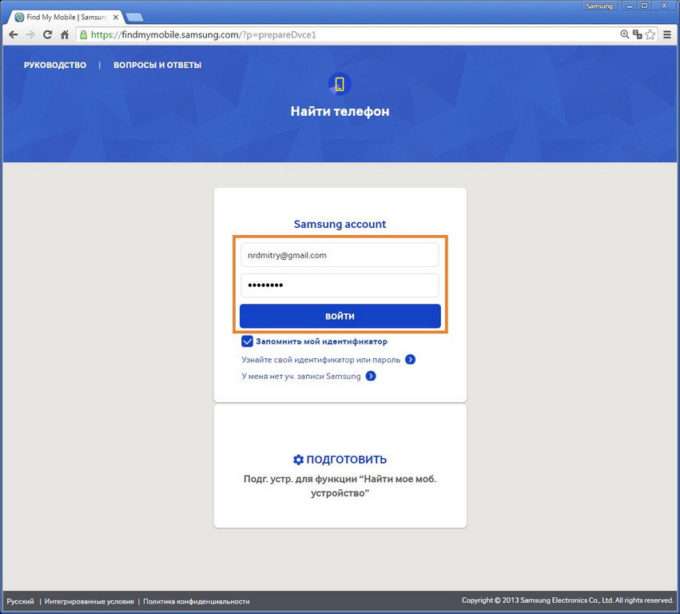
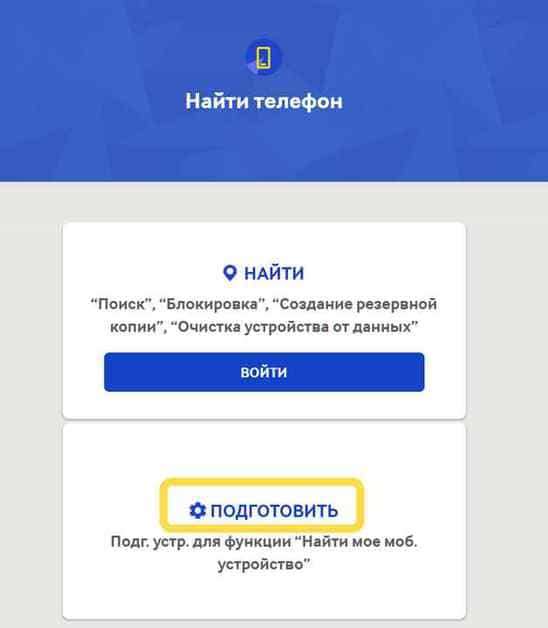
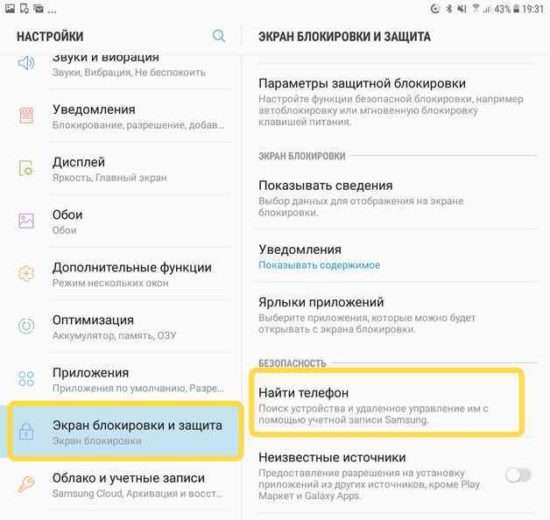
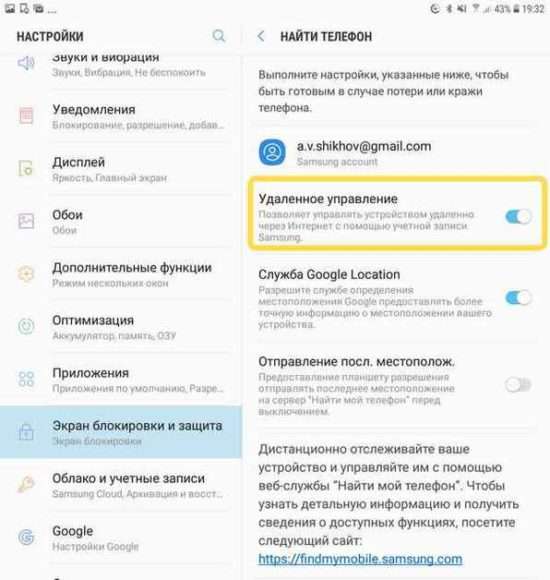

Обратите внимание
Если в настройках телефона такого раздела нет, значит, удаленное управление не поддерживается операционной системой.
Разблокировка экрана
Чтобы выполнить отключение блокировки экрана через сервис Find My Mobile, необходимо:
-
Открыть сайт и выбрать требуемый телефон.
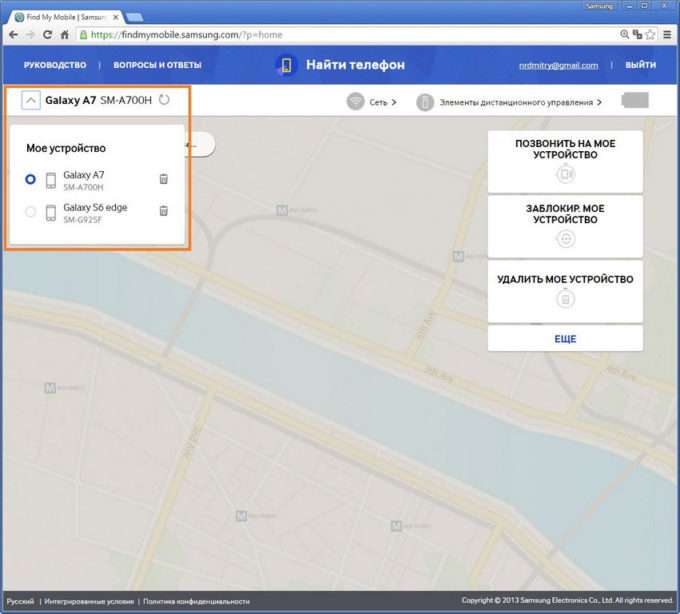
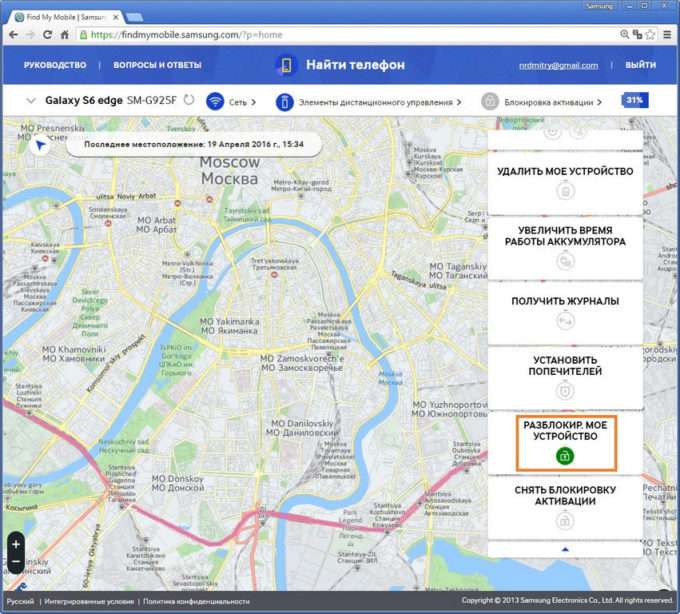

Важно знать
При выполнении операции смартфон должен быть подключен к Интернету посредством Wi-Fi или сотовой связи. Если был активирован режим «В самолете», то осуществление блокировки будет недоступно.
Описанный метод поможет снять блокировку, если пользователь забыл графический ключ, пин-код или пароль.
Отключение блокировки в безопасном режиме
Снятие защиты посредством запуска устройства в безопасном режиме выполняется при подозрении в заражении вредоносным приложением. Суть метода заключается в выполнении следующих действий:
- Необходимо выключить смартфон, а при повторном включении удерживать кнопку понижения громкости.
- Если все сделано верно, то в нижнем левом углу отобразится надпись «Безопасный режим».
- Следует попытаться произвести вход, используя обычный пароль или графический ключ. В данном режиме работают только системные приложения, а соответственно, вредоносная программа заблокирована и не сможет помешать выполнить разблокировку.


Будет полезным
Если вход осуществлен успешно, то следует просмотреть недавно установленные приложения и удалить те, что вызывают подозрение или были установлены из непроверенного источника.
Сброс до заводских настроек
Этот метод следует применять только в том случае, если описанные выше рекомендации не помогли решить проблему. Сброс до заводских настроек уничтожит все содержащиеся на телефоне данные, включая контакты, СМС-сообщения, фотографии и прочее. Выполнить процедуру можно несколькими способами. Рассмотрим самые распространенные.
Сброс через Find My Mobile
Чтобы выполнить удаленное обнуление телефона Самсунг до заводских настроек, необходимо:
- Посетить сайт Find My Mobile.
- Выбрать из списка требуемый гаджет.
- В меню справа нажать на пункт «Удалить мое устройство».
- Повторно кликнуть «Удаление» после предупреждения системы об уничтожении всей информации.
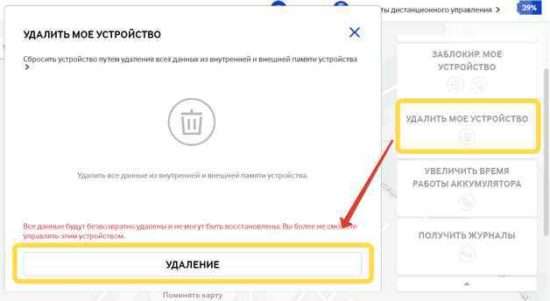
Hard Reset на смартфоне
Если телефон заблокирован без подключения к Интернету, то выполнить сброс предыдущим методом не получится. В таком случае следует произвести сброс на самом устройстве. Для этого необходимо:
- Выключить телефон.
- Одновременно нажать и удерживать кнопку питания, понижения громкости и возвращения на главный экран. Когда появится логотип компании, клавиши можно отпускать.
- В открывшемся инженерном меню выбрать строку «Wipe data/factory reset». Перемещение по списку выполняется кареткой изменения громкости, подтверждение действия – клавишей блокировки.

Переустановка прошивки через ПК
Альтернативным вариантом того, как разблокировать Самсунг, если забыли пароль, станет перепрошивка телефона с подключением к компьютеру. Необходимость в осуществлении данного метода может возникнуть из-за повреждения загрузчика после неудачных попыток разблокировки.
Для выполнения процесса потребуется:
- USB-шнур.
- Файл прошивки, скачанный с официального сайта производителя. Следует предельно точно выбирать версию операционной системы для конкретной модели телефона, поскольку неправильный выбор может привести к серьезным повреждениям устройства.
- Программа для ПК.
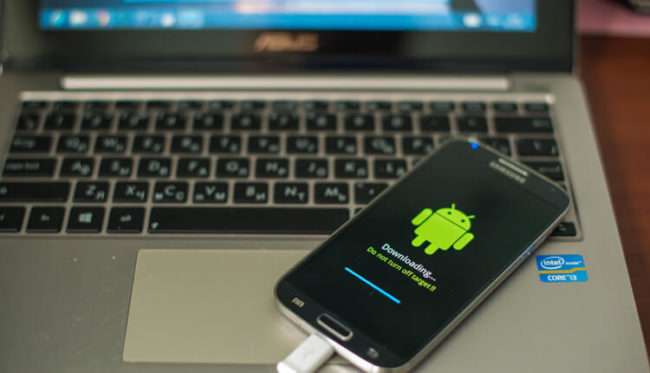

Будет полезным
Подробные инструкции по установке можно найти на специализированных форумах. Не рекомендуется производить перепрошивку смартфона без соответствующей подготовки и навыков.
Если указанные выше методы не помогли разблокировать телефон Самсунг или нет уверенности в собственных силах, то следует обратиться за помощью в сервисный центр или к специалисту. При обращении в официальные представительства компании потребуется предъявить документы на мобильное устройство и чеки, которые были выданы при покупке в магазине. Потребуется заплатить определенную сумму для выполнения работы, поскольку данный случай не относится к гарантийным обязательствам производителя.
Источник: mobila.guru